Reklāma
Sākums ar Raspberry Pi var būt aizraujoša pieredze. Iesācējam nekad nav bijis tik viegli sākt strādāt gan ar kodēšanu, gan ar DIY elektroniku.
Viens vienkāršs projekts ir veikt vienkāršu shēmu ar divām gaismas diodēm un vadīt vienu no tām, izmantojot kodu. To var izdarīt šādi:
Nepieciešamās sastāvdaļas

Pirms darba sākšanas jums jāpārliecinās, vai Pi datorā ir operētājsistēma. Instalēšana Raspbian caur NOOBS Kā NOOBS avenēm Pi var palīdzēt pirmo reizi lietotājiemIr kaut kas par Raspberry Pi, kas cilvēkus var vienkārši atmest: līdz šim tā iestatīšana nav bijusi īpaši draudzīga lietotājam. NOOBS mērķis ir to mainīt! Lasīt vairāk ir līdz šim ātrākais veids, kā sākt.
Uzlādējiet Pi un pievienojiet to ekrānam, pelei un tastatūrai kā parasts galddators. Kā alternatīvu jūs varat izveidojiet savienojumu ar Pi caur SSH Aveņu Pi iestatīšana lietošanai bez galvas ar SSHRaspberry Pi var pieņemt SSH komandas, kad tās ir savienotas ar vietējo tīklu (izmantojot Ethernet vai Wi-Fi), ļaujot jums to viegli iestatīt. SSH priekšrocības pārsniedz ikdienas skrīninga izjaukšanu ... Lasīt vairāk
lai ietaupītu papildu vadu jucekli. Mēs apskatīsim, kā kontrolēt gaismas diodes atkarībā no izvēlētās metodes.Kad esat pārliecināts, ka Aveņu Pi sāknēšana notiek pareizi, ķēdes veidošanas laikā to atkal izslēdziet, lai nesabojātu Pi.
Kopā ar Raspberry Pi jums būs nepieciešams:
- Maizes dēlis
- 2 x gaismas diodes
- 2 x rezistori (jebko no 220 omi līdz 1 kOhm)
- Savienojuma kabeļi
Ja jums ir jūsu Aveņu Pi ar sākuma komplektu, iespējams, jums jau būs viss šajā sarakstā. Tagad izveidosim mūsu shēmu.
Vienkārša LED shēma
Iestatiet komponentus, kā parādīts šajā fritēšanas diagrammā:
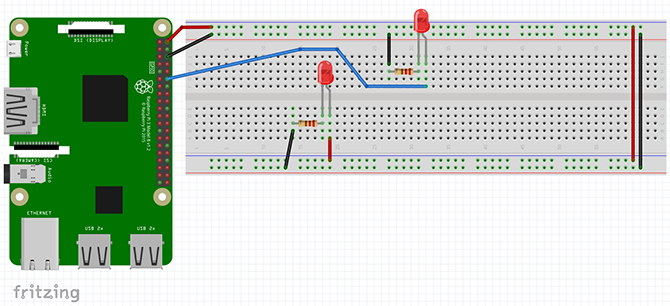
Šī shēma izdara divas lietas. 5v un GND Pi tapas piestiprina pie Jaudas sliedes maizes dēļa.
Piezīme: Lai iegūtu labāku priekšstatu par maizes dēli un kā tas darbojas, apskatiet mūsu maizes dēļa avārijas kurss Kas ir maizes dēlis un kā tas darbojas? Ātras avārijas kurssVai vēlaties uzzināt DIY elektroniku? Iespējams, ka sākuma komplektā esat saņēmis maizes dēli. Bet kas ir maizes dēlis un kā tas darbojas? Lasīt vairāk .
Divas sliedes ir savienotas beigās, un no līnijas iet līnija pozitīvs elektrības sliede uz pozitīvs apakšējās gaismas diodes (anoda) puse. negatīvs LED puse ir piestiprināta ar rezistoru, kas ir savienots ar GND elektrolīnija.
Augšējā gaismas diode ir pieslēgta savādāk. Līnija kursē no plkst 12. pin (GPIO18) aveņu Pi gaismas diodes pozitīvajā pusē, kas iet caur rezistoru un atpakaļ GND dzelzceļš. 12. piespraude ir arī GPIO18, tikpat mulsinoša, kā izklausās, mūsu ceļvedis Raspberry Pi GPIO tapām Viss, kas jums jāzina par Aveņu Pi GPIO tapāmRaspberry Pi ir fantastiski mazs dators, bet ko tieši dara GPIO (vispārējas nozīmes ieeja / izeja) tapas? Īsāk sakot, tie atver visu DIY elektroniskās tinēšanas un izgudrojumu pasauli. Lasīt vairāk palīdzēs notīrīt lietas!
Nav svarīgi, kādā virzienā jūs iestatiet rezistorus, bet ir svarīgi panākt, lai gaismas diodes būtu pareizā virzienā. Par laimi ir viegli pateikt, kura puse ir kura:
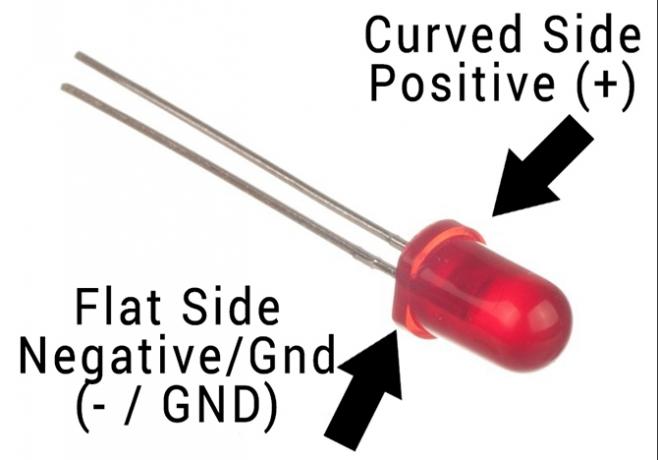
Kad viss ir iestatīts, tam vajadzētu izskatīties apmēram šādi:

Ņemiet vērā, ka šeit es izmantoju ārēju Wi-Fi sargspraudni, tas ir nepieciešams tikai tad, ja ciešat no vājā Wi-Fi lāsta!
Pārliecinieties, ka viss ir iestatīts pareizi, un pēc tam palaidiet savu Raspberry Pi. LED, kas piestiprināta tieši pie 5v tapa, nekavējoties jāieslēdzas. Otru gaismas diodi var kontrolēt no koda.
1. metode: Python caur IDLE
Ja izmantojat Raspberry Pi darbvirsmas režīmā, ekrāna augšējā kreisajā stūrī atveriet lietojumprogrammu izvēlni un dodieties uz vietni Programmēšana> Python 3 (IDLE). Tas atvērs Python apvalku. Ja izmantojat SSH režīmu, instrukcijas tiek sniegtas vēlāk rakstā.
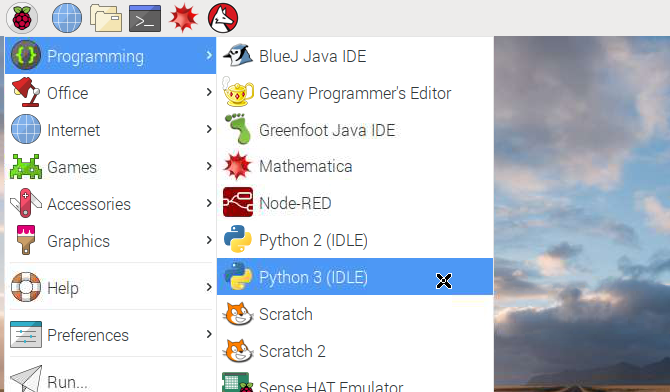
Raspbian operētājsistēma ir jau instalēta Python. Python ir ideāla programmēšanas valoda iesācējiem, un ir arī tādi daudz lielisku vietņu 5 labākās vietnes, lai uzzinātu Python programmēšanuVai vēlaties uzzināt Python programmēšanu? Šeit ir labākie veidi, kā mācīties Python tiešsaistē, no kuriem daudzi ir pilnīgi bez maksas. Lasīt vairāk kas jums palīdzēs sākt darbu. Mēs kopā izveidosim īsu Python, kaut arī jūs labprātāk satvertu gatavo skriptu nokopējiet kodu no Pastebina.
Jūs varētu programmēt tieši čaumalā, taču būtu jauki izveidot programmu, kuru varat saglabāt un atkal izmantot. Noklikšķiniet uz Fails> Jauns fails.
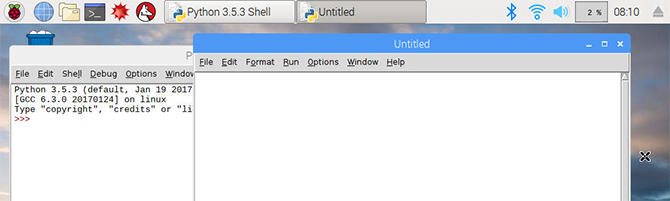
Jūs gatavojaties izveidot vienkāršu mirgot skice, kurā LED ieslēgsies un izslēgsies. Lai sāktu, jums jāimportē RPi. GPIO un laiks moduļi.
importēt RPi. GPIO kā GPIO. importa laiks. Importēšana kā GPIO ietaupa jūs no RPi ierakstīšanas. GPIO katru reizi, un jums tas būs nepieciešams laiks modulis kavējumiem starp LED ieslēgšanos un izslēgšanu. Tagad iestatiet GPIO tapu.
GPIO.setmode (GPIO.BOARD) GPIO.setwarnings (False) ledPin = 12 GPIO.setup (ledPin, GPIO.OUT)Iestatiet izmantošanai GPIO piespraudes PADOME numurēt un iestatīt GPIO brīdinājumus uz nepatiesiem. Neuztraucieties, ja šajā posmā to nesaprotat! Tālāk iestatiet savu ledPin būt jūsu Pi 12 (GPIO18). Visbeidzot iestatiet ledPin uz REZULTĀTS. Tagad tapa ir gatava LED kontrolei.
Gaismas diodes izgaismošana
Izveidojot priekš cilpa, jūs varat kontrolēt, cik reizes gaismas diode mirgo. Ievadiet šo kodu, pārliecinoties, ka to atkāpsit tāpat.
i diapazonā (5): drukāt ("LED ieslēdzas.") GPIO.output (ledPin, GPIO.HIGH) time.sleep (0.5) print ("LED izslēdzas.") GPIO.output (ledPin, GPIO. LOW) laiks.miegs (0.5)
Tas cilpai darbojas piecas reizes, un katru reizi tas notiks drukāt uz Python Shell, ko tas dara, pirms nomainīt 12. tapu uz AUGSTS, pēc tam ieslēdzot gaismas diodi ZEMA, izslēdzot tapu. Pēc tam programma automātiski aizveras.
Saglabājiet programmu un pēc tam atlasiet Palaist> Palaist moduli no redaktora izvēlnes. Jūsu gaismas diodei vajadzētu mirgot piecas reizes!

Apsveicam! Jūs esat izveidojis savu pirmo GPIO programmu!
2. metode: Python caur SSH un Nano
Ja esat izveidojis savienojumu ar Raspberry Pi, izmantojot SSH, varat izveidot šo programmu no komandrindas. Izveidojiet jaunu skriptu Nano ierakstot:
sudo nano blink.py. Tas Nano redaktorā atvērs jaunu failu blink.py. Ievadiet to pašu kodu kā iepriekš, pārliecinieties, vai viss ir pareizi ievilkts, un saglabājiet programmu, nospiežot Ctrl-X. Tas ekrāna apakšā aktivizē saglabāšanas uzvedni.
Veids y lai to saglabātu, un ievadiet, lai apstiprinātu faila nosaukumu. Tas jūs atgriezīs komandrindā. Programmu var palaist, izmantojot komandu Python:
python blink.py. Jums ekrānā vajadzētu redzēt LED zibspuldzi un drukāšanas funkciju.
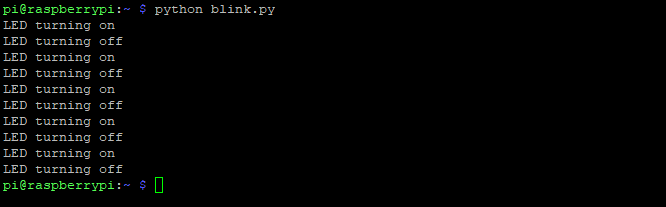
Niriet dziļāk ar vairāk Raspberry Pi projektiem
Mācīšanās, kā kontrolēt gaismas diodes, izmantojot kodu, ir svarīgs pirmais solis DIY izglītībā. Šis kodēšanas līmenis ir viss, kas jums nepieciešams daudziem Raspberry Pi iesācēju projekti.
Lieliski piemērots pašdarinātai elektronikai, Raspberry Pi ir plašs dažādu lietu klāsts un darbojas caur mūsu satriecošs Raspberry Pi ceļvedis Aveņu Pi: neoficiāla apmācībaNeatkarīgi no tā, vai esat pašreizējais Pi īpašnieks, kurš vēlas uzzināt vairāk, vai šīs kredītkartes lieluma ierīces potenciālais īpašnieks, tas nav ceļvedis, kuru vēlaties palaist garām. Lasīt vairāk palīdzēs jums tikt galā ar šo mazo datoru daudzajiem lietojumiem.
Ians Baklijs ir ārštata žurnālists, mūziķis, izpildītājs un video producents, kas dzīvo Berlīnē, Vācijā. Kad viņš neraksta un neuzstājas uz skatuves, viņš aizraujas ar DIY elektroniku vai kodu, cerot kļūt par neprātīgu zinātnieku.